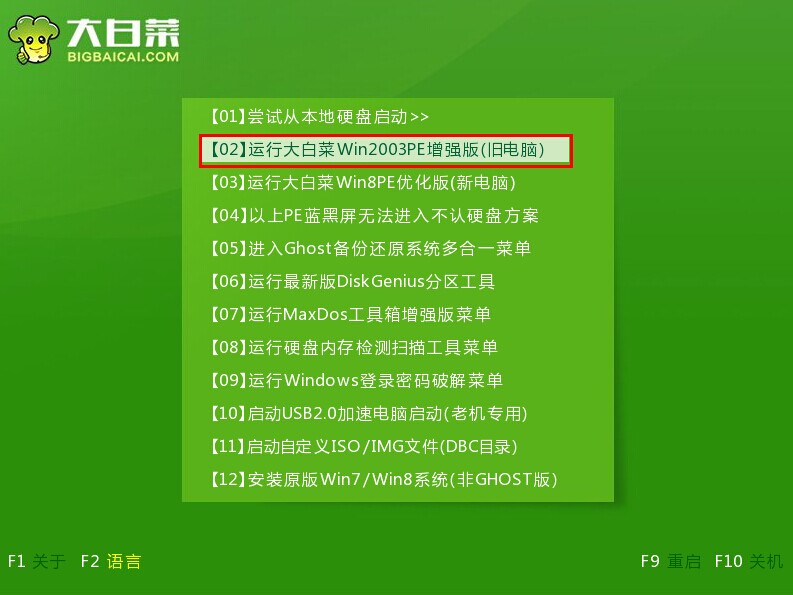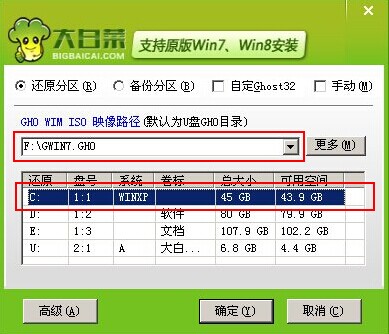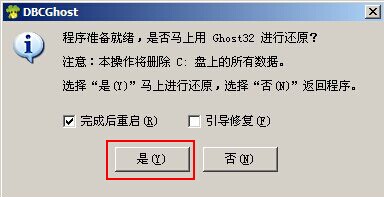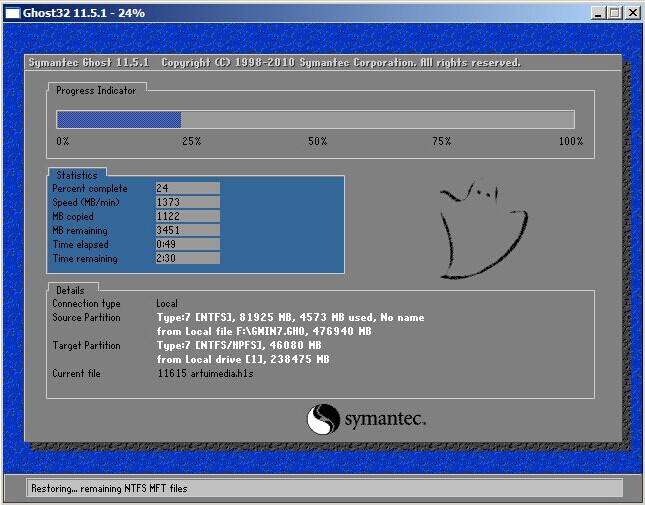u盘安装用的系统有哪些?
发布时间:2023-01-15 文章来源:深度系统下载 浏览:
|
U盘的称呼最早来源于朗科科技生产的一种新型存储设备,名曰“优盘”,使用USB接口进行连接。U盘连接到电脑的USB接口后,U盘的资料可与电脑交换。而之后生产的类似技术的设备由于朗科已进行专利注册,而不能再称之为“优盘”,而改称“U盘”。后来,U盘这个称呼因其简单易记而因而广为人知,是移动存储设备之一。现在市面上出现了许多支持多种端口的U盘,即三通U盘(USB电脑端口、iOS苹果接口、安卓接口)。 u盘安装用的系统有哪些?在之前的文章中,小编曾经不止一次的提到过U盘装系统和U盘启动盘这样的字眼,但是还是有不少的用户不知道u盘安装用的系统有哪些?来问小编,其实u盘安装小编推荐大家使用大白菜软件,非常适合电脑新手,今天小编就为大家介绍u盘安装用的系统有哪些的内容吧。 1.将制作好的大白菜u盘启动盘插入usb接口(台式用户建议将u盘插在主机机箱后置的usb接口上),然后重启电脑,出现开机画面时,通过使用启动快捷键引导u盘启动进入到大白菜主菜单界面,选择“【02】运行大白菜Win2003PE增强版(旧电脑)”;回车确认,如下图所示
u盘安装用的系统有哪些图1 2.进入pe系统,电脑桌面上“大白菜PE一键装机工具”已经自动打开并且读取了u盘中的win7系统镜像,我们需要选择好需要还原的系统盘,点击“确定(Y)”。如下图所示
u盘安装用的系统有哪些图2 3.在弹出的提示窗口中,点击“是(Y)”开始执行u盘装系统。如下图所示
u盘安装用的系统有哪些图3 4.到了这一步,我们需要耐心等待系统还原的完成。(不可强制中途终止或者是切断电脑电源)如下图所示
u盘安装用的系统有哪些图4 5.系统还原成功,在弹出的提示窗口中,点击“是(Y)”进入下一步。如下图所示
u盘安装用的系统有哪些图5 6.接下来耐心等待系统自动安装过程,此期间无需操作,耐心等待系统安装完成,进入系统桌面即可。如下图所示
u盘安装用的系统有哪些图6 以上就是小编为大家介绍的u盘安装用的系统有哪些的内容了,u盘安装用的系统有哪些的内容到这里也全部结束了,好了,如果大家还想了解更多的资讯敬请关注windows7之家官网吧。windows7之家官网为大家提供更多的资讯。 U盘有USB接口,是USB设备。如果操作系统是WindowsXP/Vista/Win7/Linux/PrayayaQ3或是苹果系统的话,将U盘直接插到机箱前面板或后面的USB接口上,系统就会自动识别。 |
相关文章
上一篇:U盘变成只读设置办法
下一篇:有U盘驱动却不显示盘付处理办法